目录
一、Vue过滤器:
1、知识梳理
Vue是允许开发者自定义过滤器的,通常它被用作一些常见的文本格式化。
比如,【汽车品牌管理】案例中日期的文本格式化。如下图:
扫描二维码关注公众号,回复:
15657999 查看本文章


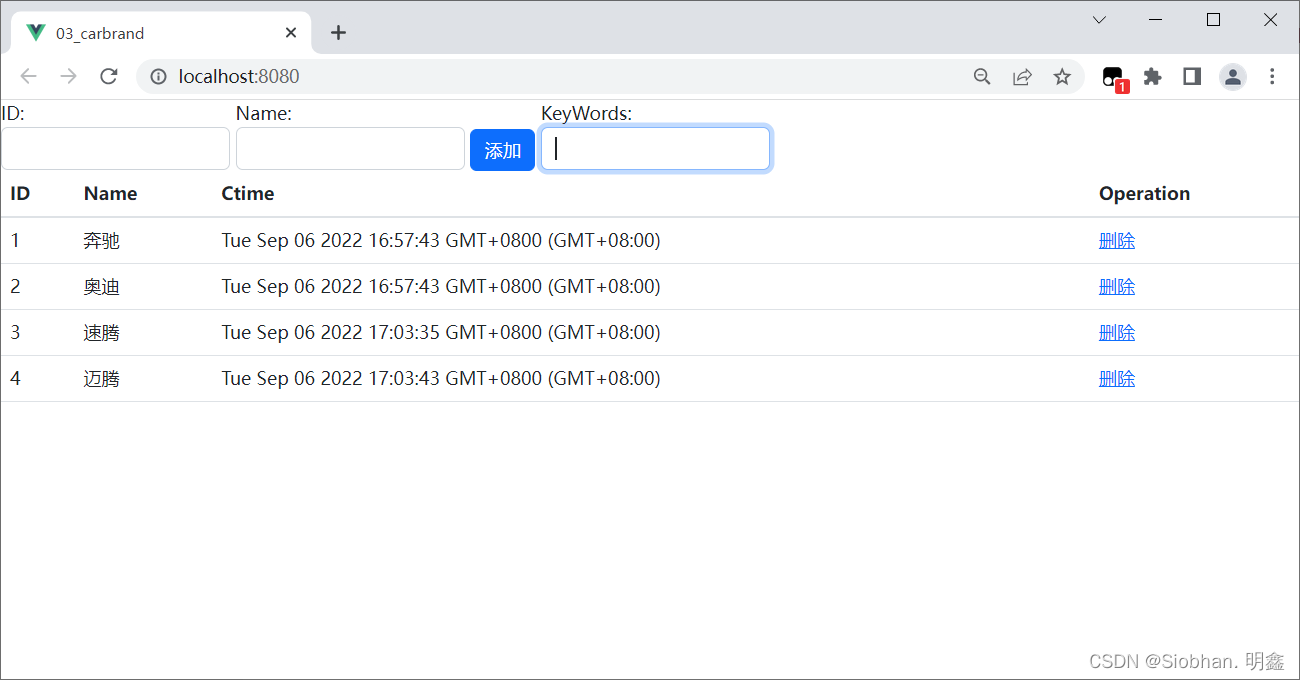
数据的日期拿到之后,我们直接显示的效果可能并不是我们需要的,那么在显示之前,我们需要自定义处理一道,处理完之后的结果再被用作显示,所以叫做”过滤”。
具体案例实现了增、删、查三项功能,在博客中有详细写到每一步的实现
可参考如下链接进行学习:
过滤器可以用在两个地方:插值表达式 或者 v-bind表达式中,过滤器应该被添加在 JavaScript 表达式的尾部,由“管道”符指示, 理解为语法: { {xxx | 过滤器}} 或者 <p: v-bind=”title | 过滤器”></p>
过滤器分2种,vue允许定义私有过滤器和全局过滤器。
- 私有过滤器:私有过滤器只能在绑定的vue实例所控制的区域中使用
- 全局过滤器:所有vm实例共享
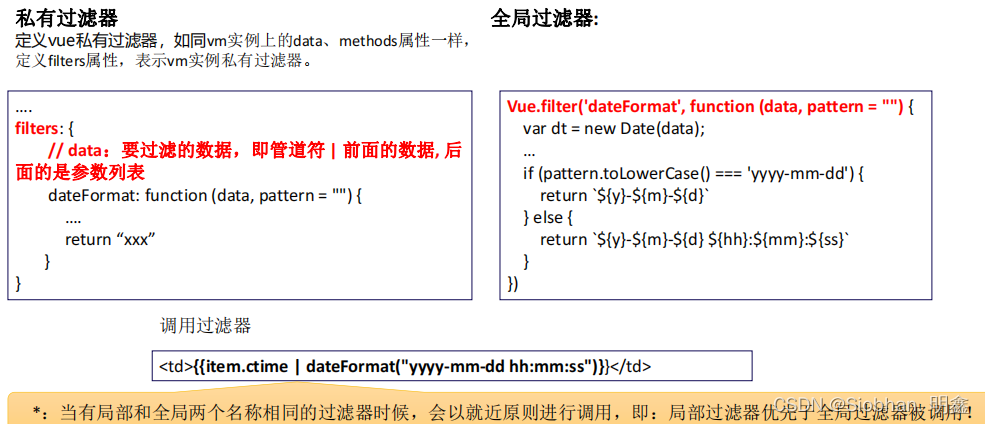
接下来,结合案例进行学习~~~~~~
2、汽车品牌管理案例(时间格式化)
-
私有过滤器:
main.js
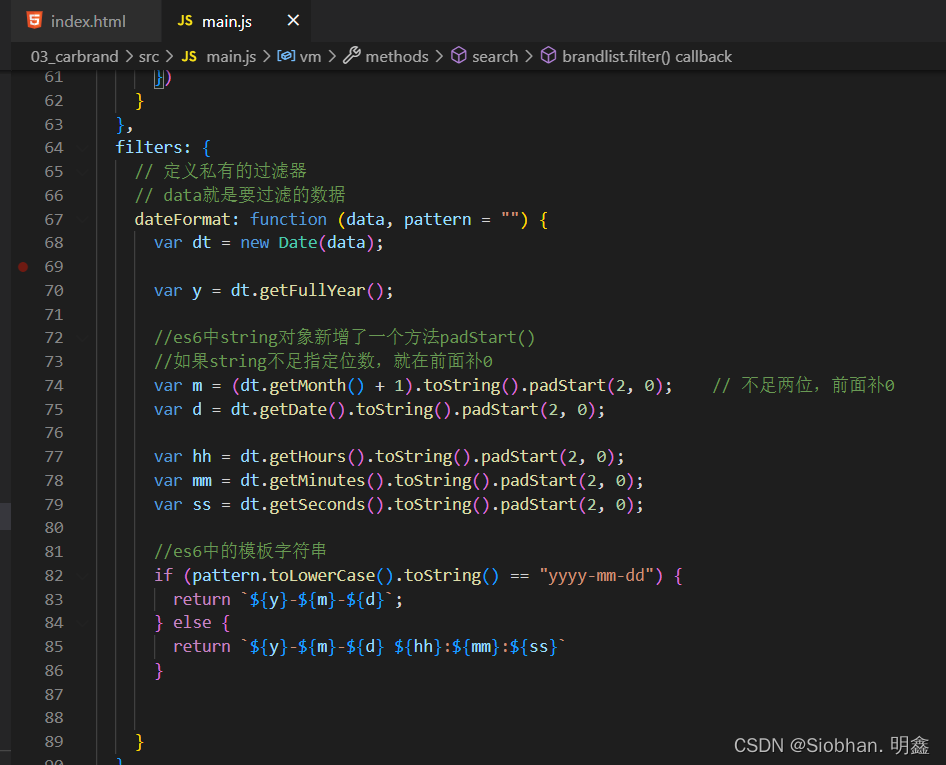
index.html

-
全局过滤器:

使用过滤器,在中文品牌名后+英文:
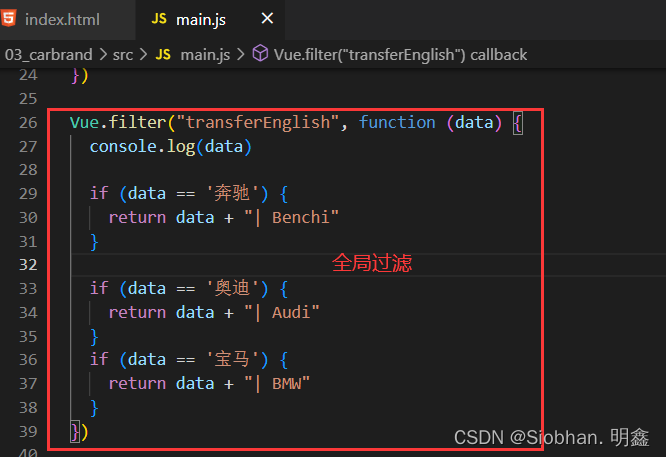


二、Vue键盘修饰符
在网页中,有的时候会有这种需求,监听键盘按键抬起响应事件,比如:上述例子中,当用户输入了id和 name之后,不通过添加按钮添加一个品牌,而是name输入框按下enter键完成添加
添加使用enter回车自动添加
Vue.js官网中:https://cn.vuejs.org/v2/guide/events.html#按键修饰符, 对于按键修饰符有了说明
keyup.键盘操作=“实现的功能”
在这里我们还是使用汽车品牌管理完成
<label>Name:
<!-- keyup监听键盘抬起事件:enter表示监听enter键抬起 -->
<input type="text" class="form-control" v-model="name" @keyup.enter="add()">
</label>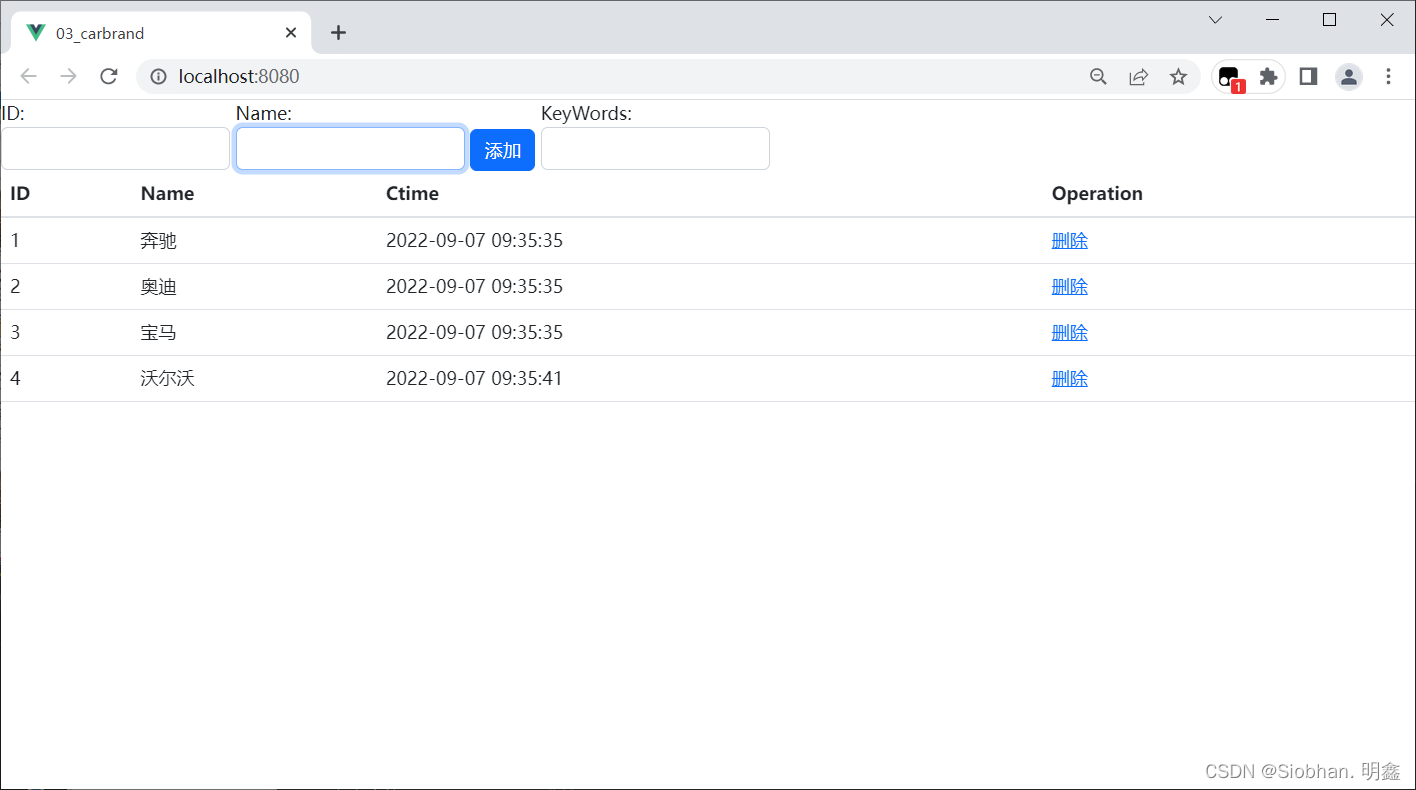
*:Vue为键盘的常用按键设置了别名, 在keyup事件中,不需要记住这个键的keycode,直接使用别名就可以
.enter . tab.delete .esc .space.up .down .left .right
自定义键盘
:
如果默认没有我们想要监听的按键,也可以使用它对应的keycode或者为它自定义一个别名
- <!-- 113对应键盘F2 -->
<input type="text" class="form-control" v-model="name" @keyup.113 ="add()">
- //自定义键盘修饰符
Vue.config.keyCodes.f2=113//<!-- 113 对应键盘 F2 --><input type="text" class="form-control" v-model="name" @keyup.f2 ="add()">
*: 注意的是,有些按键可能是会被系统响应的,比如浏览器的 F1, Tab 键,那么当定义这些按键的时候,事件会被捕获,也就是先响应系统的,即使是vue 内置的键也是一样, 所以当真有自定义键盘按键的时候,对于按键的选择就需要有一些甄别了键盘key Code 对照表 : 自行百度即可